- Mwandishi Jason Gerald [email protected].
- Public 2024-01-19 22:14.
- Mwisho uliobadilishwa 2025-01-23 12:48.
Sasa kuna chaguzi kadhaa zinazopatikana ambazo huruhusu watu kupiga video marafiki au familia kupitia kompyuta yao. Moja ya chaguzi zinazojulikana na za kuaminika ni Skype. Kazi inayotumiwa sana na Skype-simu za kompyuta-kwa-kompyuta-ni huduma ya bure, na kwa sababu hii Skype ni moja wapo ya njia bora zaidi unayoweza kuwasiliana na watu. Kutumia Skype, kwanza fuata hatua hizi chache rahisi.
Hatua
Sehemu ya 1 ya 3: Kufunga Skype
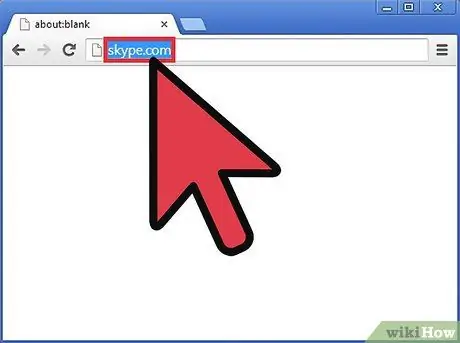
Hatua ya 1. Tembelea tovuti ya Skype
Anwani ni, kama vile mtu anaweza kudhani, skype.com.
Ikiwa unatumia kompyuta kibao au kifaa cha rununu kama vile iPad au Kindle, labda njia rahisi ni kutembelea "duka" la kifaa, kama vile Duka la App au Duka la Amazon. Kisha utafute "Skype."
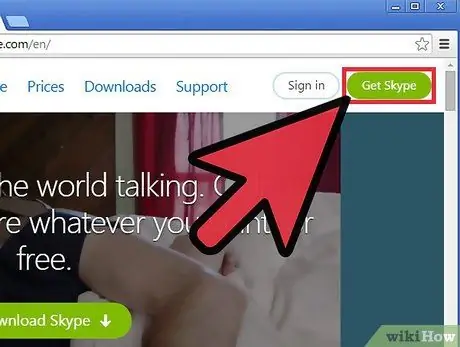
Hatua ya 2. Bonyeza kiungo cha "Pata Skype" kwenye kona ya juu kulia ya skrini
Kompyuta yako inaweza kukuuliza ikiwa unataka kupakua faili ya kisakinishi. Bonyeza "Ndio."
- Faili iliyopakuliwa kwenye kompyuta yako ya Windows itaitwa SkypeSetup.exe, na ina ukubwa wa megabytes 1.5.
- Kwa kompyuta za Mac, kichwa cha faili iliyopakuliwa kitaanza na "Skype" na kumalizia na ".mg." Kunaweza kuwa na idadi kati ambayo inaelezea toleo la hivi karibuni la Skype ambalo umepakua, lakini nambari hubadilika mara kwa mara.
- Kwa vifaa vingi vya rununu, bonyeza tu kiunga cha "Pata" au "Pakua" (kulingana na kifaa chako) na programu ya Skype itaanza kujisakinisha yenyewe (ambayo inamaanisha kuwa unaweza kumaliza hatua kadhaa zifuatazo).
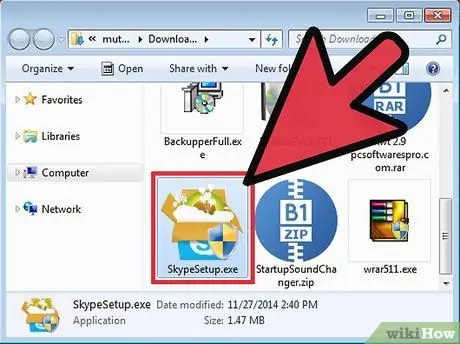
Hatua ya 3. Fungua faili iliyopakuliwa na uanze usanidi
- Ikiwa unatumia Mac, bonyeza mara mbili kwenye faili iliyopakuliwa. Dirisha litaonekana na ikoni ya ishara ya mpango wa Skype na folda ya Programu. Sogeza ikoni ya Skype kwenye folda ya Maombi na mchakato wa usakinishaji umekamilika.
- Ikiwa unatumia Windows, kompyuta yako inaweza kuuliza ikiwa unataka kuruhusu programu ifanye mabadiliko kwenye kompyuta yako. Bonyeza "Ndio."
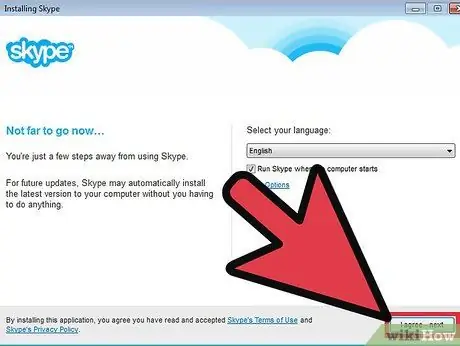
Hatua ya 4. Usanidi kamili na usanikishaji (ikiwa inafaa)
Ikiwa unatumia Mac au kifaa cha rununu, hatua hii inaweza kuwa sio lazima. Ikiwa unatumia kompyuta ya Windows, kuna hatua chache zaidi za kukamilisha.
- Skype itakuuliza ni lugha gani unayotaka kutumia, na lazima uchague moja (kati ya chaguzi nyingi kwenye orodha).
- Sanduku litaonekana ambalo linasema "Run Skype wakati kompyuta inapoanza" (sanduku hili liko chini ya menyu ya uteuzi wa lugha). Sanduku hukaguliwa kiatomati, ambayo inamaanisha Skype itaanza kila wakati utakapowasha kompyuta yako. Unaweza kutaka kuichagua ili uweze kuamua mwenyewe wakati wa kutumia Skype.
- Kuna pia chaguo "Chaguo zaidi" kilichowekwa alama ya bluu. Ikiwa ukibonyeza, unaweza kutaja eneo la kompyuta ambayo Skype itawekwa, na unaweza pia kutaja ikiwa unataka ikoni ya Skype kwenye desktop. Fanya chaguo lako na ubofye "Ninakubali - ijayo."
-
Kisakinishi kinaweza kuuliza ikiwa unataka pia kufunga "Bonyeza kupiga simu." Huu ni mpango ambao unaweza kupata nambari ya simu kwenye ukurasa wa kivinjari cha wavuti na kuiweka tag. Ukibonyeza nambari iliyotambulishwa, simu itapigwa kupitia Skype. Katika hali nyingi, simu hizi hazitakuwa za bure.
- Kisakinishi kinaweza pia kuuliza ikiwa unataka kuifanya Bing kuwa injini yako ya utaftaji ya msingi na MSN kama ukurasa wako wa msingi. Ikiwa hautaki, ondoa alama kwenye kisanduku kilicho upande wa kushoto wa dirisha. Baada ya swali hili, Skype itaanza usakinishaji.
Sehemu ya 2 ya 3: Kuongeza Anwani
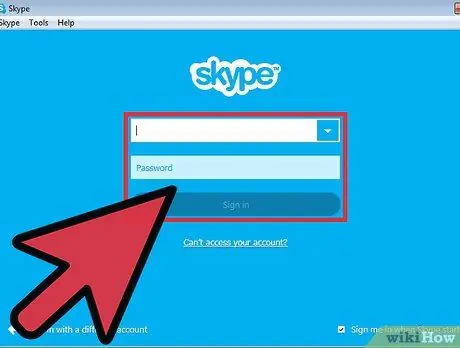
Hatua ya 1. Unda jina la mtumiaji na nywila
Ikiwa wewe sio mpya kwa Skype, unaweza tu kuandika jina la mtumiaji na nywila ambayo umetumia kwenye vifaa vingine. Ikiwa wewe ni mtumiaji mpya wa Skype, bonyeza "Unda akaunti" kwenye skrini ya kwanza inayoonekana baada ya kusanikishwa au kuwashwa.
Ikiwa unahitaji kuunda wasifu mpya, utahitaji kuingiza jina lako na anwani ya barua pepe
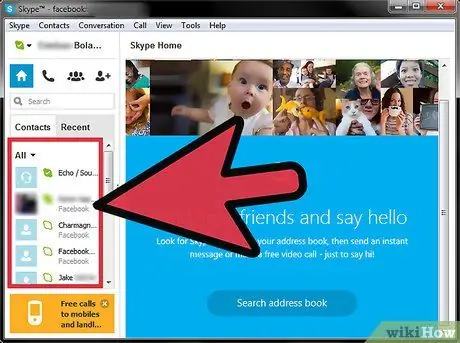
Hatua ya 2. Thibitisha mawasiliano ambayo Skype hupata
Skype inaweza kupata mawasiliano yenyewe kupitia akaunti ya barua pepe uliyoingiza. Ikiwa orodha ya anwani inayowezekana inaonekana, angalia kwa uangalifu kupata mtu yeyote ambaye ungetaka kuwasiliana naye.
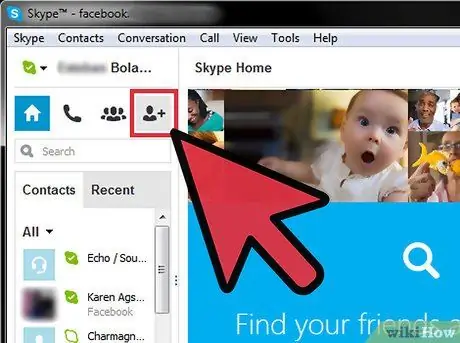
Hatua ya 3. Angalia ikoni ya "Ongeza"
Kutakuwa na ikoni ambayo inaonekana kama kivuli cha mtu aliye na ishara "+". Ikiwa huwezi kuipata, pia kuna menyu ya kushuka ya "Mawasiliano" juu ya dirisha la Skype. Moja ya chaguzi zinazopatikana ni "Ongeza Anwani." Bonyeza chaguo hili.
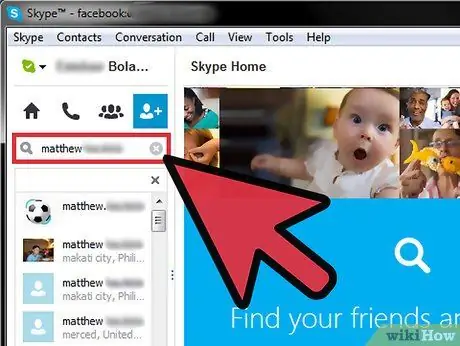
Hatua ya 4. Tafuta marafiki wako au familia
Unaweza kutafuta watu wanaotumia majina yao kamili, jina la mtumiaji la Skype, au anwani ya barua pepe. Ingiza habari hiyo na kisha bonyeza "Tafuta Skype."
- Ikiwa unatafuta mtu kulingana na jina lake tu, kuna uwezekano wa kupata wengine ambao wana jina sawa na mtu unayemtafuta. Angalia wasifu wake kabla ya kumuongeza.
- Ikiwa unapata shida kupanga kupitia wasifu wao, wasiliana nao kwa njia nyingine na uulize jina la mtumiaji la Skype na anwani ya barua pepe. Habari hii maalum itakuwa njia rahisi zaidi ya kuipata.
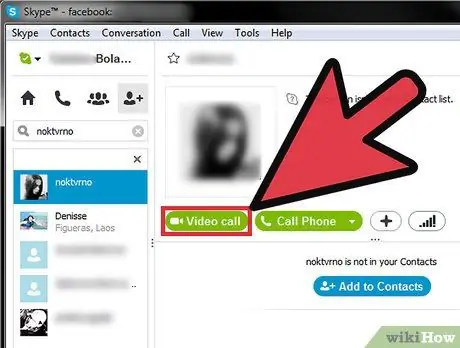
Hatua ya 5. Bonyeza "Ongeza kwa Anwani"
Hii haitamwongeza moja kwa moja. Kimsingi wewe tuma tu ombi la kuongezwa kwenye orodha yako ya mawasiliano, na lazima athibitishe. Baada ya uthibitisho, mawasiliano yataongezwa.
Sehemu ya 3 ya 3: Kupiga simu za Skype
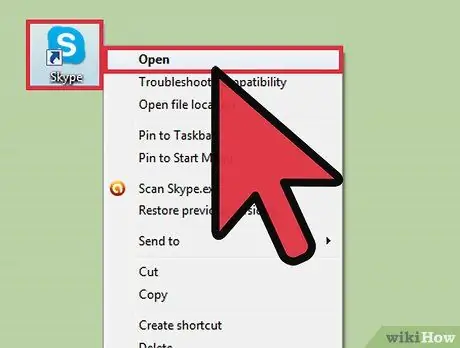
Hatua ya 1. Fungua programu ya Skype
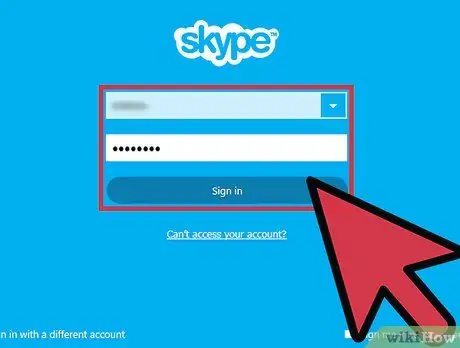
Hatua ya 2. Ingiza jina la mtumiaji na nywila, kisha ingia
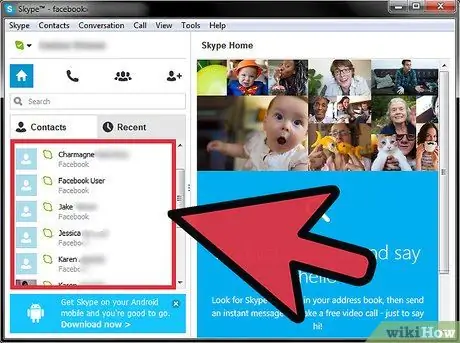
Hatua ya 3. Tafuta mtu huyo katika orodha yako ya mawasiliano unayotaka kuzungumza naye
Menyu hii itapatikana kwenye skrini kuu ya Skype.
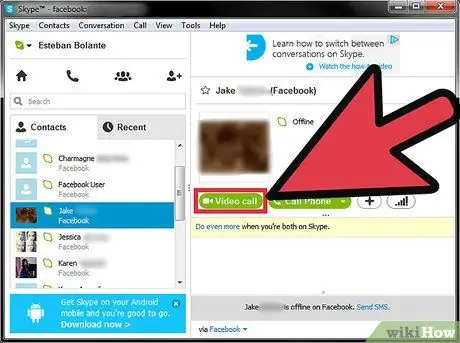
Hatua ya 4. Bonyeza jina ambalo unataka kuita
Utaona alama kwenye skrini yako ambayo inaonekana kama kamera ya video na ishara nyingine inayofanana na simu. Ukibonyeza kamera, unapiga simu ya video na ukibonyeza ikoni ya simu, unapiga simu ya sauti tu. Fanya chaguo unayotaka na piga simu.
Ili kufafanua, simu zote za Skype-to-Skype (au simu kwa vidonge au simu mahiri zinazoendesha programu ya Skype) ambazo zinatumwa kwa kutumia mtandao tu, ni huduma ya bure. Simu unazopiga kwa simu za mezani au simu za rununu zitatozwa
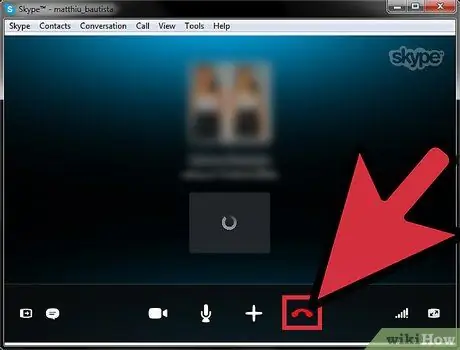
Hatua ya 5. Maliza simu ukimaliza
Katika dirisha la simu ya Skype kutakuwa na ikoni nyekundu na simu inayoangalia chini. Bonyeza ikoni hii ili kumaliza simu.






